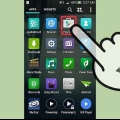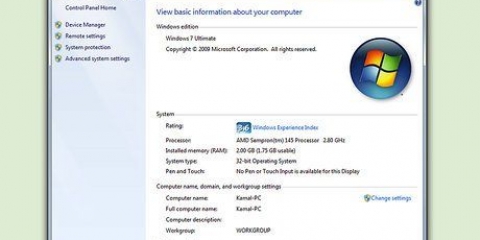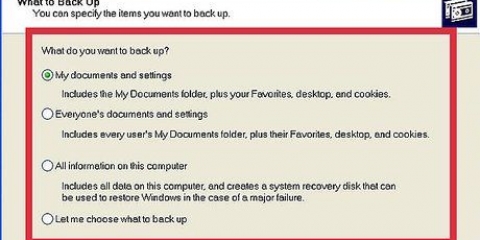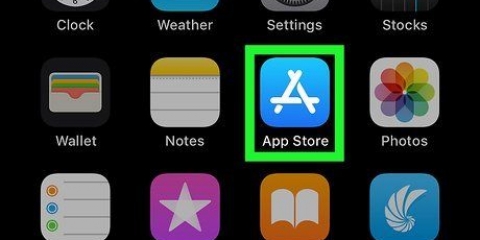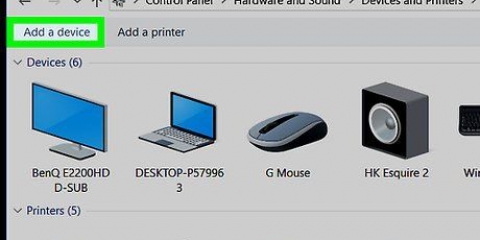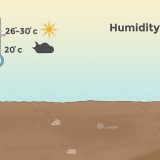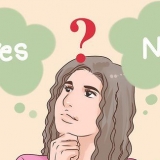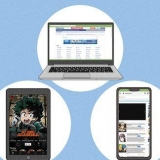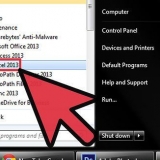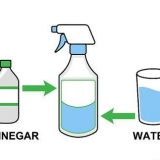Magicjack plus installieren
MagicJack Plus ist ein Gerät, das direkt an Ihren Computer oder Router angeschlossen wird und Internettelefonie-Dienste (VoIP) für Benutzer in den USA und Kanada bietet. MagicJack Plus kann zur Verwendung mit Ihrem Computer oder mit Ihrem Modem installiert werden.
Schritte
Methode1 von 3:Computer

1. Stecken Sie das MagicJack Plus-Gerät in einen freien USB-Port Ihres Computers.

2. Verbinden Sie Ihr Telefon über ein Telefonkabel (RJ11) mit dem anderen Ende des MagicJack Plus-Geräts. Ihr Computer erkennt MagicJack Plus automatisch innerhalb von vier Minuten und zeigt den Installationsassistenten an.
Wenn Sie iOS oder Mac OS X verwenden, doppelklicken Sie auf das MagicJack Plus-Symbol auf Ihrem Startbildschirm oder Desktop, um die Installation zu starten.

3. Klicken Sie auf die Schaltfläche „Jetzt hier klicken“ und befolgen Sie die Anweisungen auf dem Bildschirm, um Ihren MagicJack Plus zu registrieren. Sie werden aufgefordert, ein Login zu erstellen, die Nutzungsbedingungen von MagicJack Plus zu akzeptieren und persönliche Informationen wie Ihren Namen und Ihre E-Mail-Adresse anzugeben.

4. Warten Sie, bis MagicJack Plus Ihnen nach der Registrierung einen Aktivierungscode per E-Mail zusendet. Sie müssen den Code mit Ihrem Telefon eingeben, bevor Sie MagicJack Plus verwenden können.

5. Folgen Sie den Anweisungen in der Registrierungs-E-Mail, um den Dienst mit dem Aktivierungscode zu aktivieren. Wenn dies abgeschlossen ist, können Sie mit MagicJack Plus jederzeit telefonieren, solange das Gerät mit Ihrem Computer verbunden und der Computer eingeschaltet ist.
Methode2 von 3:Modem

1. Verbinden Sie das MagicJack Plus-Gerät mit dem USB-Anschluss des Netzteils des Geräts.

2. Verwenden Sie ein Ethernet-Kabel (RJ45), um den MagicJack Plus mit Ihrem Internetrouter zu verbinden. Das Ethernet-Kabel sollte in den Port mit der Bezeichnung "Internet" eingesteckt werden.

3. Verbinden Sie Ihr Telefon über ein Telefonkabel (RJ11) mit dem MagicJack Plus. Das Telefonkabel sollte in den Anschluss mit der Bezeichnung "Phone" eingesteckt werden.

4. Schließen Sie das MagicJack Plus-Netzteil an eine Stromquelle an.

5. Besuchen Sie die offizielle Registrierungsseite für MagicJack Plus auf einem Computer oder Mobilgerät unter www.magischer Jack.com/registrieren.html. Das von Ihnen verwendete Gerät muss mit demselben Netzwerk wie Ihr MagicJack Plus verbunden sein.

6. Befolgen Sie die Anweisungen auf dem Bildschirm, um Ihren MagicJack Plus zu registrieren. Möglicherweise werden Sie um die Angabe personenbezogener Daten wie Name, Adresse und Kontaktdaten gebeten.

7. Warten Sie, bis MagicJack Plus Ihnen nach der Registrierung einen Aktivierungscode per E-Mail zusendet. Sie müssen den Code mit Ihrem Telefon eingeben, bevor Sie MagicJack Plus verwenden können.

8. Folgen Sie den Anweisungen in der Registrierungs-E-Mail, um den Dienst mit dem Aktivierungscode zu aktivieren. Wenn dies abgeschlossen ist, können Sie mit MagicJack Plus über Ihr Modem telefonieren.
Methode 3 von 3: Fehlerbehebung bei der Installation

1. Wenn Sie beim Versuch, MagicJack Plus zu verwenden, den Fehler 3002 erhalten, wenden Sie sich an Ihren ISP, um zu überprüfen, ob Ihr Modem mehr als einem Gerät den Zugriff auf das Internet zulässt. Einige Modems und Router-Modems sind möglicherweise nicht für die Verwendung mit MagicJack Plus kompatibel, wenn mehrere Geräte mit Ihrem Netzwerk verbunden sind.

2. Wenn Ihr Computer oder Router das MagicJack Plus-Gerät nicht erkennt und erkennt, versuchen Sie es mit einem neuen Ethernet-Kabel, einem anderen USB-Anschluss oder einem anderen Computer. In einigen Fällen kann fehlerhafte Hardware zu Installationsproblemen führen.

3. Versuchen Sie, die Firewall Ihres Routers zu deaktivieren, wenn Sie MagicJack Plus nicht erfolgreich installieren und verwenden können, insbesondere wenn das Gerät direkt mit dem Router verbunden ist. In einigen Fällen können strenge Firewall-Einstellungen die Konnektivität beeinträchtigen.
Оцените, пожалуйста статью